安装微擎系统建议大家购买云服务器,推荐使用阿里云或者腾讯云,微擎TECH以阿里云服务器为例,通过使用宝塔面板来安装微擎源码:
阿里云服务器安装微擎教程
安装前说明:
云服务器:阿里云
支持系统:CentOS 6.X/8.X、RedHat 6.X、Ubuntu 12.04
安装步骤:阿里云服务器先安装宝塔面板,再通过宝塔面板安装微擎
一:购买阿里云服务器
阿里云官网(www.aliyun.com) 根据自己的需要进行购买。
二:阿里云服务器安装宝塔面板
1、执行宝塔安装命令
执行安装宝塔命令(CentOS):
|
1
|
yum install-ywget&&wget-Oinstall.sh http://download.bt.cn/install/install.sh && sh install.sh
|
提示如下时,键盘敲“y”回车
|
1
|
Doyou want toinstall Bt-Panel tothe/www directory now?(y/n):y
|
Do you want to install Bt-Panel to the /www directory now?(y/n)?输入字母“y”回车即可。
宝塔面板会自动安装,等待大约2、3分钟。
2、开放阿里云安全组端口
阿里云ECS云服务器处于安全考虑引入了安全组策略,宝塔需要依赖8888号、888号、80号、443号、20号和21号这五个端口,所以我们需要自定义安全组开放这5个端口。
ECS实例如何自定义安全组参考:阿里云ECS怎么开放端口自定义安全组规则
3、登录到宝塔面板后台
安装完毕后会显示登录地址、用户名和密码:
|
1
2
3
4
5
6
7
8
|
Congratulations!Install succeeded!
==================================================================
Bt-Panel:http://47.52.164.238:8888
username:yesj1eac
password:ba3d8761
Warning:
Ifyou cannot access the panel,
release the following port(8888|888|80|443|20|21)inthe security group
|
宝塔后台登录用户名和密码对应上述中的username和password
宝塔面板后台登录地址:http://你的服务器IP:8888 登录到你的宝塔面板后台
4、安装LNMP环境
登录宝塔面板后台后,会提示安装LNMP/LAMP环境,如下图所示:
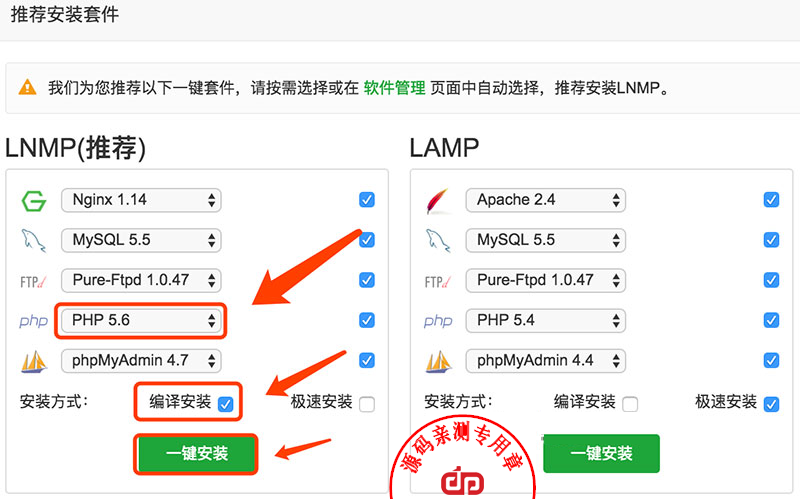
宝塔面板安装LNMP环境
环境配置:选择LNMP环境;把PHP版本换成5.6;选择编译安装;
点击“一键安装”后,会弹出消息盒子自动安装,等待即可,时间稍微长一些,耐心等待…
等待安装完毕后,阿里云安装宝塔面板环境就结束了,接下来我们在宝塔面板上安装微擎模块。
三:使用宝塔面板一键部署微擎源码
1、登录宝塔面板首页http://你的服务器IP:8888/
2、点击首页软件中的“宝塔一键部署源码”,如下图所示:
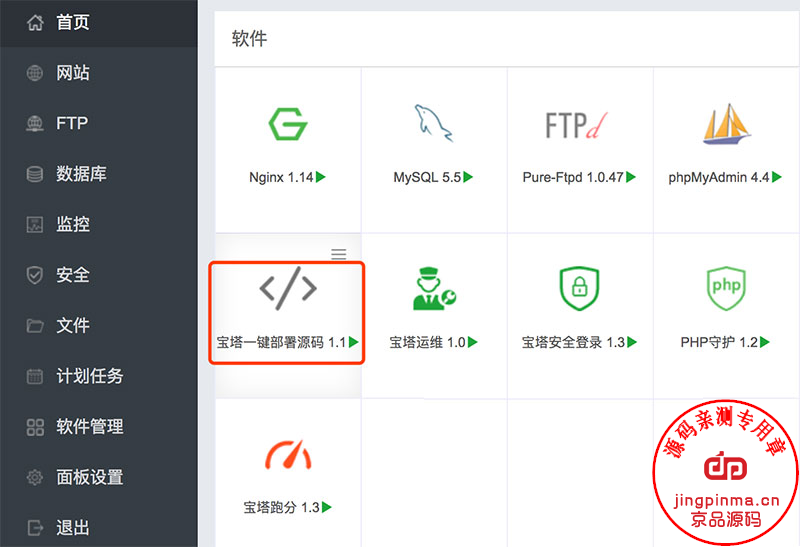
宝塔一键部署源码
3、选择微擎,点击“一键部署”,如下图所示:
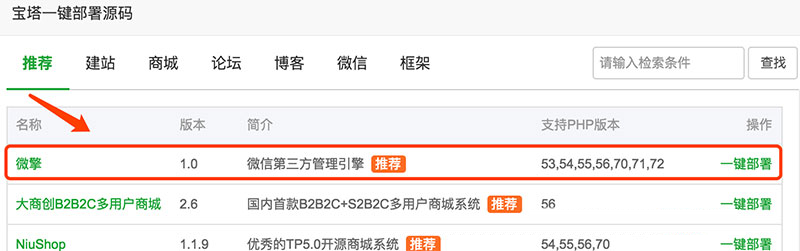
宝塔一键部署微擎源码
4、输入域名,点击“提交”,如下图所示:
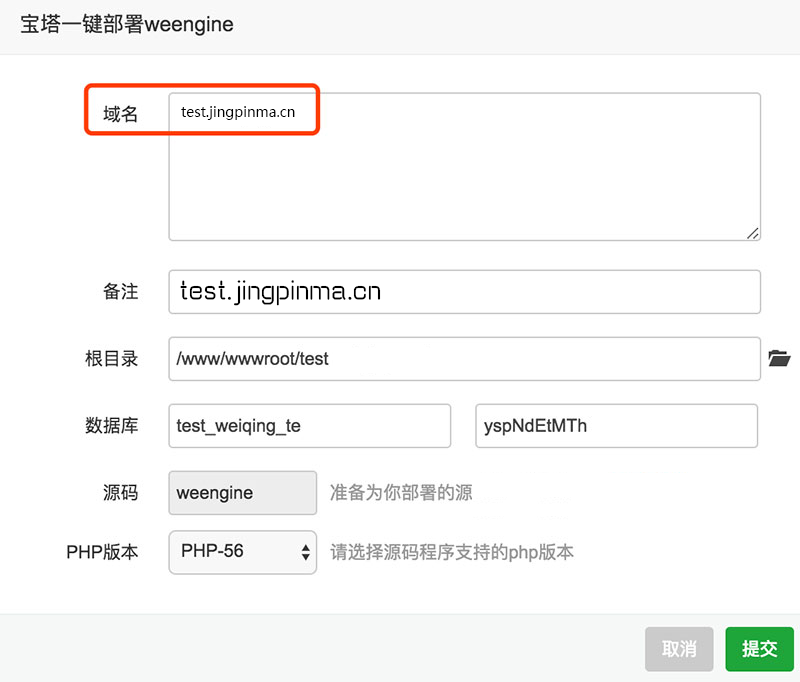
weengine源码部署安装
5、提交后,系统会下载文件自动安装,等待几秒钟即可安装完毕,成功安装后会提示“已成功部署weengine”
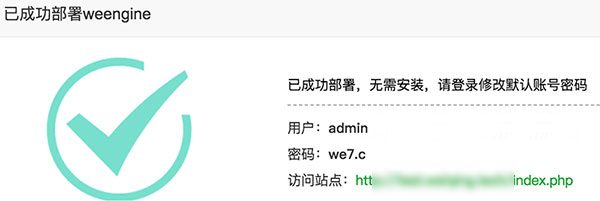
微擎后台登录地址为:http://你的域名/index.php
用户:admin
密码:we7.cc
至此,阿里云服务器安装微擎教程完毕,总结一下,阿里云服务器先安装宝塔面板,然后在宝塔面板中,通过一键部署源码的方式安装微擎。
声明:本站所有文章,如无特殊说明或标注,均为本站原创发布。任何个人或组织,在未征得本站同意时,禁止复制、盗用、采集、发布本站内容到任何网站、书籍等各类媒体平台。如若本站内容侵犯了原著者的合法权益,可联系我们进行处理。
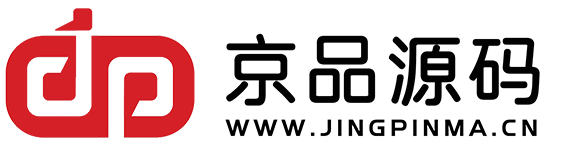

评论(0)